Zeitmessdaten ("Detektionen" oder "Passings") können auf verschiedene Arten abgerufen werden:
- über eine Netzwerk-Verbindung
- über den USB Port
- über den Upload der Daten über das 4G/LTE-Modul
- über das Browser-Interface
Ethernet/Netzwerk-Verbindungen
Die Netzwerk-Verbindung ist der empfohlene Verbindungstyp, um Daten während des Rennens live vom System auszulesen. Das System kann direkt mit dem Rechner über ein Standard Patch- oder Cross-Over-Kabel verbunden werden, oder in ein lokales Netzwerk mittels Switch oder Router integriert werden.
Das RACE RESULT System verfügt über zwei LAN-Ports, die beide für die Verbindung mit dem Rechner/Switch verwendet werden können. Der freie Port kann z.B. für die Verbindung zu einem weiteren RACE RESULT System verwendet werden. Beide LAN-Ports und das RACE RESULT System selbst sind über einen eingebauten Switch miteinander verbunden.
Die Parameter der Netzwerk-Verbindung können im Menüpunkt Network verwaltet werden. Standardmäßig ist es auf DHCP gesetzt, so dass das System eine dynamische IP-Adresse vom Router/DHCP-Server erhält. Für die Zeitnahme kann es von Vorteil sein, jedem System eine statische IP-Adresse zu geben. Hierfür stellen Sie DHCP aus und geben die gewünschte IP-Adresse manuell ein (Sie können auch die Subnet Mask, Standard Gateway und DNS Server angeben, wenn Sie eine Internet-Verbindung bei statischer IP-Adresse benötigen).
Für weitere Informationen zu Netzwerkeinstellungen werfen Sie einen Blick auf unseren Netzwerk-Guide.
USB Port
Über den USB Port können Sie Detektions-Dateien entweder nach dem Rennen oder sogar während des Rennens auf einem USB Stick speichern. Wenn Sie einen USB Stick anschließen, zeigt der Dekoder an, dass er einen USB Stick erkannt hat und beginnt, alle existierenden Passings Files auf den Stick zu übertragen. ein eigener Ordner, benannt nach der Dekoder-ID wird hierfür auf dem USB Stick angelegt.
Wenn ein USB Stick während des Rennens angeschlossen wird, speichert das System neue Detektionen nach wenigen Sekunden. Die Datei auf dem USB-Stick dient Ihnen somit als weiteres Backup.
 Entfernen Sie den USB Stick nicht, während der Dekoder im Timing Mode ist. Das kann den USB Stick irreparabel beschädigen.
Entfernen Sie den USB Stick nicht, während der Dekoder im Timing Mode ist. Das kann den USB Stick irreparabel beschädigen.
Für das Datenformat des Passings File, siehe hier.
Mobiler Upload
Nutzen Sie das integrierte 4G Modul (früher 2G/3G), um Detektionen in eine RACE RESULT Datenbank im Internet hochzuladen. Die Daten können dann von überall, wo Sie eine Internetverbindung haben, heruntergeladen werden. Anders ausgedrückt, ist das eine einfache Möglichkeit, sich mit entfernten Messstellen zu verbinden.
Upload
Um Detektionen mit dem 4G/LTE Modul hochzuladen, gehen Sie wie folgt vor:
- Legen Sie die SIM-Karte in den SIM-Slot ein.
- Gehen Sie in den Menüpunkt Upload.
- Geben Sie Ihre RACE RESULT Kundennummer und die PIN der SIM-Karte ein.
- Lassen Sie die Mobile APN config auf "auto". Die meisten Provider-Einstellungen werden automatisch erkannt und vom Dekoder gesetzt. Wenn nicht, wählen Sie "manual" aus und lesen Sie den Unterartikel Benutzerdefinierte APN Einstellungen, um herauszufinden, wie Sie die korrekten APN-Einstellungen vornehmen können.
- Setzen Sie Enabled auf yes.
Das Modem geht Schritt für Schritt durch die einzelnen Verbindungsabschnitte. Sobald der Upload erfolgreich aktiviert ist, sollte der Upload-Zähler im Display mit dem aktuellen Detections-Zähler übereinstimmen.
Sie können Daten auch über eine Netzwerk-Verbindung mit Internetanschluss hochladen. Wenn der Dekoder über einen seiner LAN-Ports eine Internetverbindung herstellen kann, wird dies über ein Sternchen neben der IP-Adresse angezeigt. Wenn möglich verwendet der Dekoder den Upload über das Netzwerk, und greift auf 2G/3G/4G zurück, wenn die Internetverbindung über LAN verloren geht.
Mobiler Upload
Auf der zweiten Seite des Menüpunkts Upload können Sie Präferenzen für den mobilen Upload bestimmen.
Es gibt 3 Optionen für den mobilen Upload:
- Fallback - Die mobile GSM-Verbindung wird nur aktiviert, wenn der Upload selbst aktiviert ist und zudem keine Internet-Verbindung über die Ethernet-Verbindung oder einen USB WLAN-Adapter besteht. Erst wenn die Internet-Verbindung über eine dieser zwei Verbindungstypen verloren geht, wird die mobile Internetverbindung hergestellt. Dies kann zur Folge haben, dass der Dekoder kurzzeitig nicht verbunden ist.
- Hot-Standby - Die mobile GSM-Verbindung wird dauerhaft aktiviert, selbst wenn eine Internetverbindung über eine Ethernet- oder USB WLAN-Verbindung besteht. Geht die Internetverbindung über eine dieser zwei Verbindungstypen verloren, wird unmitterlbar auf die mobile Internetverbindung zurückgegriffen.
- Preferred - Die mobile GSM-Verbindung wird zu jeder Zeit bevorzugt, unabhängig von etwaigen Verbindungen per Ethernet oder USB WLAN-Adapter.
Upload Target
Auf der zweiten Seite der Upload Einstellungen können Sie das Upload Target bestimmen.
Ab Firmware 2.58 gibt es 2 Upload-Ziele, wenn Sie mit RACE RESULT 12 arbeiten.
- race result - Upload über TCP-Protokoll für die Kommunikation mit dem Timing Modul. Diese Einstellung beinhaltet ein HTTP-Fallback, dass bei instabiler TCP-Verbindung das Timing Modul mit Daten versorgt.
- race result (obsolete) - Über diese Einstellung werden Daten an unseren HTTP-Server gesendet. Dieser Server wird Ende 2021 abgeschaltet. Diese Einstellung sollte nicht länger verwendet werden.
Download
Wenn Sie RACE RESULT 12 verwenden, können Sie die Detektionen über das Timing Modul auslesen.
Um Daten mit Ihrer eigenen Software auszulesen, werfen Sie einen Blick auf das Online Storage Communication Protocol.
Mobile Upload Verbindungsabschnitte
Wenn eine mobile Verbindung benötigt wird, werden die unten beschriebenen Stationen durchlaufen. Kann ein Prozess nicht beendet werden, beginnt der Verbindungsaufbau von einer früheren Station.
Beachten Sie, dass der Dekoder versucht, sich mit maximal 20 APNs zu verbinden. Ist eine manuelle APN eingestellt, wird zuerst versucht, sich mit dieser zu verbinden. Ist AUTO APN eingestellt und es wurde vormals bereits eine Verbindung hergestellt, versucht der Dekoder zunächst, über diese APN eine Verbindung herzustellen.
| Status wie angegeben | Bedeutung | Mögliche Ursache |
|---|---|---|
| START | Verbindungsaufbau beginnt. | |
| IGNITE | Modem wird gestartet. | |
| PORT-SETUP1 | Aufbau Dekoder-Modem-Kommunikation. | |
| MODEM-WAIT | Warten, bis das Modem bereit ist. | |
| PORT-SETUP2 | Aufbau Dekoder-Modem-Kommunikation. | |
| MODEM-TYPE | Erkennung des Modem-Typs. | |
| SIM-CHECK | Überprüfung der SIM-Kart. | Keine SIM-Karte eingelegt / SIM-Karte reagiert nicht |
| SIM-INFO1 | Erhalte SIM ID. | |
| PIN-CHECK | Überprüfen, ob eine PIN benötigt wird. | |
| ENTER-PIN | PIN-Eingabe, sofern notwendig. | Weniger als 2 Versuche übrig. |
| SIM-INFO2 | Erhalte Provider-Information von der SIM-Karte. | |
| WAIT-READY | Warten, bis das Modem bereit ist. | |
| GET-RSSI | Erhalte Signalstärke. | |
| SEARCH-NET | Suche nach Netz. | Kein Netz verfügbar. |
| APN-LIST | Erstelle Liste der zu testenden/verwendenden APNs. | |
| REGISTER | Einwählen in Datenverbindung. | Kein Netz verfügbar |
| SET-APN | Setze eine der APN-Einstellungen. | |
| DIAL-UP | Herstellen der Datenverbindung. | Falsche APN-Einstellungen / SIM nicht aktiviert / Keine Datenverbindung möglich aufgrund von schlechtem Empfang |
| VERIFY | Überprüfung, ob Daten gesendet und empfangen werden können. | Falsche APN-Einstellungen / SIM nicht aktiviert / Keine Datenverbindung möglich aufgrund von schlechtem Empfang |
| CONNECTED | Verbindung ist erfolgreich hergestellt. |
Manuelle APN-Einstellungen
Kann Ihre SIM-Karte keine Verbindung über die Auto-APN herstellen, müssen Sie manuelle APN-Einstellungen setzen, um den Dekoder verbinden zu können.
Um eine manuelle APN zu setzen, verbinden Sie sich mit dem Dekoder über das Browser Interface und öffnen das Configuration Tab.
Im Configuration Tab sehen Sie die Überschrift 2G/3G, darunter klicken Sie auf Configure.
In der Liste der Provider sehen Sie einige bereits unterstützte APNs oder die Option Custom. Die benötigten Einstellungen erfragen Sie bei Ihrem Mobilfunkanbieter. Überlicherweise besteht die APN aus einem Namen/URL, einem Benutzername und Passwort. Bei manchen APNs wird nur der Name benötigt, der Benutzername und Passwort bleiben leer.
Beachten Sie auch, dass Mobilfunkanbieter mehrere APNs haben können, je nachdem welchen Tarif Sie gebucht haben.
Um die Einstellungen zu speichern, klicken Sie auf save und stellen Sie sicher, dass am Dekoder die mobile APN config auf manual steht.
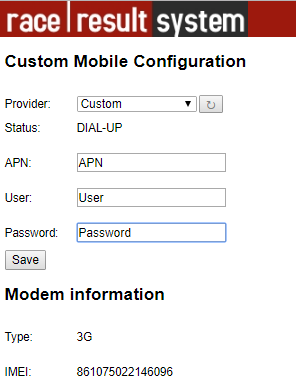
Browser Interface
Sie können im Browser einfach auf den Dekoder zugreifen, indem Sie die IP-Adresse eingeben, z.B. http://192.168.1.43
Im Browser können Sie:
- Auf alle (alten) Passings Files zugreifen. Sie können keine Passings Files löschen! Sobald der interne Speicher von 85 MB voll ist (über 1 Mio. Detektionen), wird das älteste File automatisch gelöscht.
- Auf Emergency File zugreifen. Dieses wird im Test Mode erstellt.
- Die Zeitzone setzen.
- Upload-Einstellungen setzen, inkl. Manueller APN, Upload Target und Client Mode.
- Diagnose-Daten hochladen.
- Den Status verbundener Loop Boxen überprüfen.
- Timing Mode starten/beenden.
Show Active Systems
Wenn Sie eine ActiveExtension angeschlossen haben, erscheint oben rechts eine Anzeige Show Active Systems. Hierüber können Sie den Status der Active Extension und verbundener Loop Boxen einsehen.
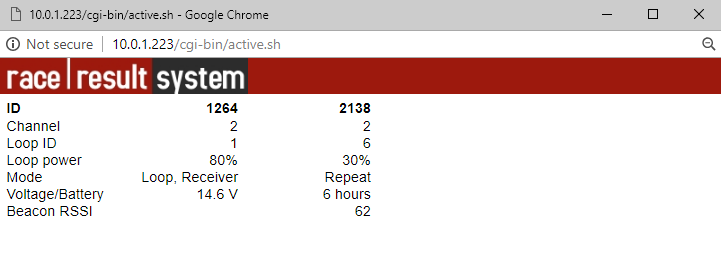
Passings
Alle Passings Files auf dem Dekoder können über das Browser Interface abgerufen werden. Nicht archivierte Dateien werden sofort angezeigt. Sind Dateien archiviert, werden diese über eine Zeitspanne zusammengefasst und können heruntergeladen werden.
Es gibt 2 Emergency Files, auf die Sie zugreifen können. Die Emergency Files speichern die letzten Detektionen im Test Mode. emergency.txt ist die aktuellste Version, emergency-0.txt speichert ältere Detektionen.
Es gibt keine Möglichkeit, diese Dateien direkt in race|result 11 einzulesen, so dass Sie sich nicht auf diese verlassen sollten.
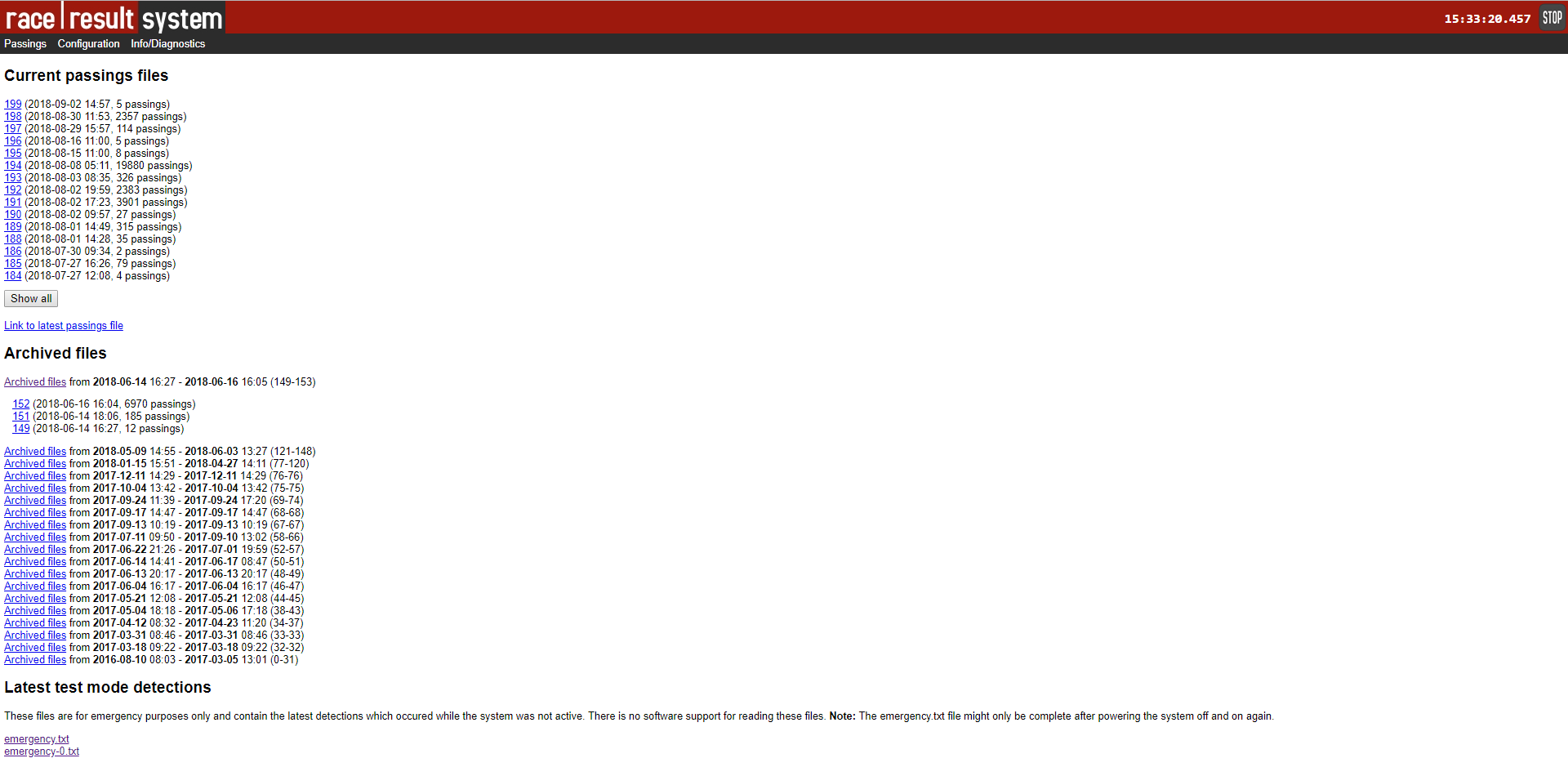
Configuration
Im Configuration Tab können Sie weitere Einstellungen vornehmen, die nicht über das Dekoder-Menü aufgerufen werden können.
Time Drift
Hier können Sie den geschätzten Time Drift sehen. Um den Time Drift so gering wie möglich zu halten, verbinden Sie den Dekoder per LAN mit dem Internet. Sie können die Kalibrierung auch zurücksetzen, wodurch der Time Drift neu geschätzt wird.
Time Zone
Die Zeitzone des Dekoders kann hier über ein Dropdown geändert werden.
2G/3G
Wenn sie eine manuelle APN für Ihre SIM-Karte benötigen, können Sie diese über das Browser Interface setzen. Außerdem finden Sie hier die IMEI-Nummer des Dekoders.
Upload Target
Der Dekoder kann sowohl über HTTP als auch TCP Daten hochladen. Sie können wählen, welchen Datentransfer Sie benötigen oder ein eigenes HTTP-Ziel angeben. HTTP Upload wird für das Transponder-Modul verwendet, TCP upload für das Timing Modul.
Client Mode
Sie können den Dekoder als TCP Server verwenden, um Daten an einen Client zu übertragen. Dieser Dienst wird von manchen Tracking-Anbietern oder Anbietern von Timing Software verwendet. Sie können bis zu 10 TCP Clients einrichten mit IP-Adresse, Port, Watchdog und Autoo-Aktivierung.
Lesen Sie mehr darüber in der Developers Section.
Standby
Der Standby wird bei permanenten Installationen verwendet, um bspw. über Nacht Strom zu sparen. Setzen Sie keinen Standby für normale Veranstaltungen, da dies zu einem vorzeitigem Herunterfahren des Dekoders führen kann.
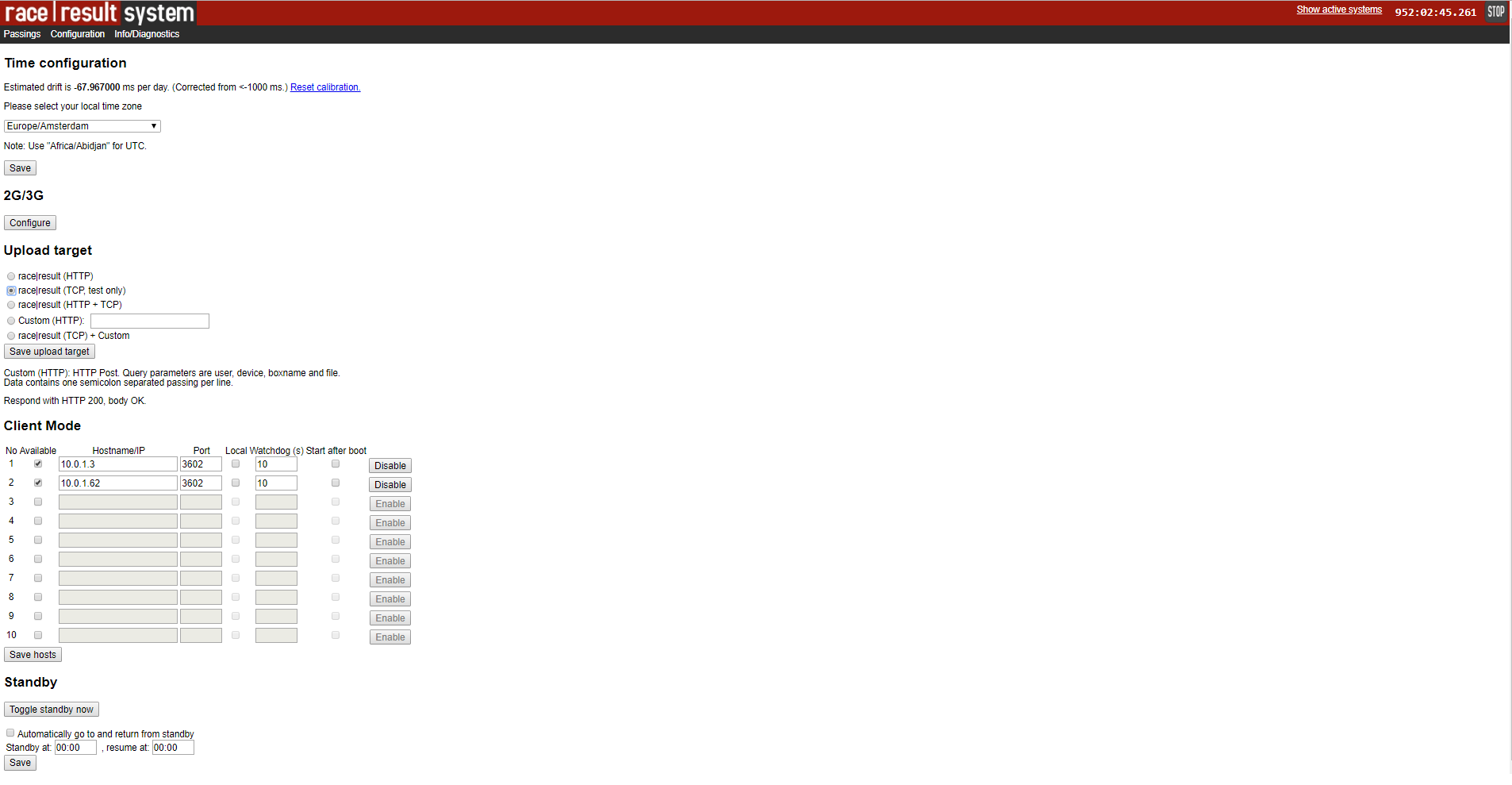
Info / Diagnostics
Im Reiter Info / Diagostics finden Sie die Seriennummer und Firmware Version des UHF Readers. Außerdem können Sie von dort direkt Diagnose-Daten an race|result hochladen oder herunterladen. Das Hochladen von Diagnose-Daten kann notwendig werden, wenn Sie ein außergewöhnliches Verhalten beobachten.

Datenformat
Detektionen werden im Passings File im folgenden Format gespeichert:
<PassingNo>;<Bib/TranspCode>;<Date>;<Time>;[<EventID>];<Hits>;<MaxRSSI>;
<InternalData>;<IsActive>;[<Channel>];[<LoopID>];[<LoopOnly>];[<WakeupCounter>];
[<Battery>];[<Temperature>];[<InternalActiveData>];<BoxName>;<FileNumber>;[<MaxRSSIAntenna>];<BoxId><CrLf>
|
<PassingNo> |
Laufende Nummer des Passings, beginnt mit 1 für das erste Passing. |
||||||||||||||||
|
<Bib/TranspCode> |
Transponder ID |
||||||||||||||||
|
<Date> |
Format: yyyy-MM-dd |
||||||||||||||||
|
<Time> |
Zeit der Detektion, Format: hh:mm:ss.kkk |
||||||||||||||||
|
<EventID> |
Order ID des Startnummern-Sets. Die Kombination aus <Bib> und <EventID> ist für alle jemals produzierten race|result Startnummern-Transponder eindeutig. Bei Mehrweg-Transpondern ist <EventID> gleich 0 oder leer. |
||||||||||||||||
|
<Hits> |
Anzahl Hits bei einer Detektion. |
||||||||||||||||
|
<MaxRSSI> |
Maximale Signalstärke (=RSSI) bei der Bestimmung von <Time>. |
||||||||||||||||
|
[<InternalData>] |
Dieses Feld wird nur für interne Zwecke beschrieben und ist optional. |
||||||||||||||||
|
<IsActive> |
1, wenn das Passing von einem Aktiv-Transponder stammt. |
||||||||||||||||
|
[<Channel>] |
Channel ID (1 -> 8) |
||||||||||||||||
|
[<LoopID>] |
Loop ID (1 -> 8) |
||||||||||||||||
|
[<LoopOnly>] |
1, wenn die Detektion im Store Mode generiert wurde. |
||||||||||||||||
|
[<WakeupCounter>] |
WakeupCounter des Aktiv-Transponders. |
||||||||||||||||
|
[<Battery>] |
Batterieladestatus in Volt. |
||||||||||||||||
|
[<Temperature>] |
Temperatur in Grad Celsius. |
||||||||||||||||
|
[<InternalActiveData>] |
Details zur Datenübertragung. Ein Byte. Niedrigste drei Bits: Channel busy (wie oft konnte eine Detektion nicht übertragen werden, da der Transponder den Kanal nicht erreichen konnte). Nächste drei Bits: no ACK (wie oft wurde versucht, die Detektion zu übertragen, ohne dass eine Bestätigung empfangen wurde). Siebter Bit: 1, wenn das Passing nicht übertragen werden konnte (="stored passing"), ansonsten 0. Höchstes Bit: 1, wenn der Transponder aus dem Deep Sleep Mode geholt wurde, ansonsten 0.
|
||||||||||||||||
|
<BoxName> |
Name des Dekoders. Standardmäßig die Device ID. |
||||||||||||||||
|
<FileNumber> |
File No. der Datei, zu der das Passing gehört. | ||||||||||||||||
| [<MaxRSSIAntenna>] | Antenne (1..8), die die höchste Signalstärke gemessen hat. Leer bei Aktiv-Transpondern. | ||||||||||||||||
| <BoxId> | Device ID | ||||||||||||||||
Client Mode
Der Client Mode wird für ausgehende Verbindungen zu Fremdsoftware verwendet und wird über das Browser Interface konfiguriert. Der Client Mode kann für die Verbindung zu einem lokalen TCP/IP Server oder einem Online Server benutzt werden.
Wenn der Client Mode aktiviert ist, versucht der Dekoder eine Verbindung zum angegebenen Server herzustellen. Sobald er verbunden ist, kann der Server Befehle an den Dekoder senden um Daten zu erhalten oder Einstellungen zu ändern.
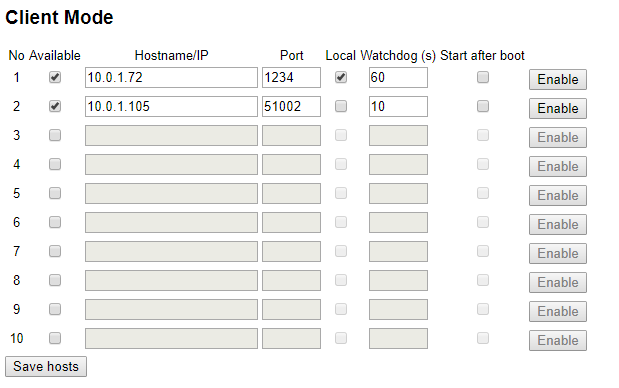
Um den Client Mode zu konfigurieren, benötigen Sie den Server Hostnamen / URL / IP-Adresse und Port. Wenn der Server im lokalen Netzwerk ist, setzen Sie den entsprechenden Haken. Unter Watchdog versteht man die Frequenz, in der der Dekoder einen Befehl vom Server erwartet, bevor er versucht, die Verbindung wieder herzustellen.
Wenn der Client Mode aktiviert ist, wechselt der Upload-Zähler im Dekoder-Display zwischen dem üblichen Upload und TCP Out. Letzteres zeigt die Anzahl aktiver Client-Mode-Verbindungen. Zeigt es 1 oder mehr, ist die Verbindung zu dem/den Server/n hergestellt.